如何使用WPS打印文檔?(怎么使用wps打印文件)
雖然電子設備逐漸流行,但通過打印機打印各類文檔還是一種常見的辦公行為,實體的紙張也給我們提供了諸多便利。
方法/步驟
1.打開文檔,依次頁面左上角“打印”圖標(或使用快捷鍵:Ctrl+P)打開“打印”功能;

2..完成上述操作會進入到打印界面,這里將打印界面分為四個部分為大家介紹:打印機;頁碼范圍;副本;并打順序和縮放。
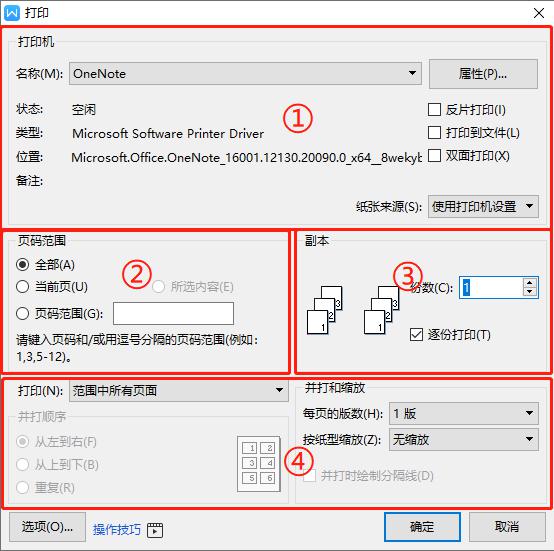
第一部分:打印機
可根據需要選擇電腦所連接的打印機。在下方狀態欄處可查看此打印機的狀態、類型、位置等。
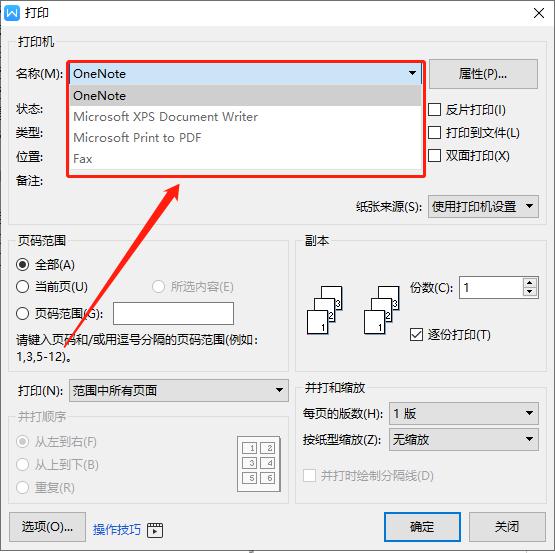
反片打印:適用于文字處理文檔打印,以“鏡像”顯示文檔,可滿足特殊排版印刷的需求。通常會應用在印刷行業。
打印到文件:主要應用于文件不需要紙質文檔,以電腦文件形式保存,具有一定的防篡改作用。
雙面打印:可以將文檔打印成雙面,節省資源,降低消耗。

第二部分:頁碼范圍
全部:若打印全部文檔,可勾選全部;
當前頁:若打印文檔當前頁,可勾選當前頁;
頁碼范圍:若想指定打印某幾頁,可以勾選頁碼范圍,并輸入頁碼范圍;
例如輸入1,3,5,或1-5,這樣可以實現跨頁打印。

在下方可以選擇打印范圍中奇數頁或者偶數頁;
也可以實現非自動雙面打印和打印奇數或偶數頁。

第三部分:副本
可選擇份數和逐份打印;
調整份數,在此處可以進行多份打印;
若打印文檔需要按份輸出,可以勾選“逐份打印”,保證文檔輸出的連續性。
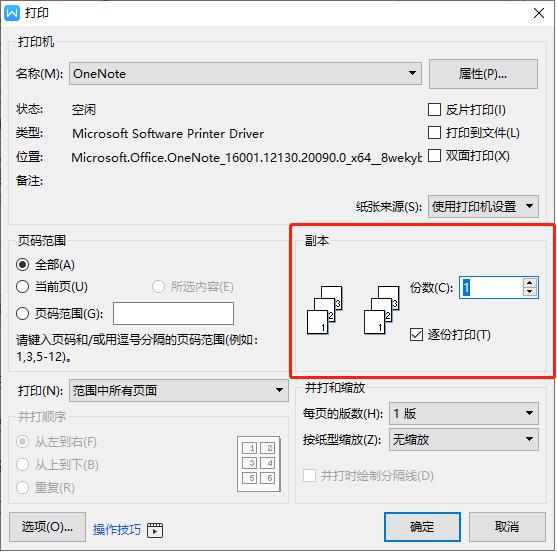
第四部分:并打順序和縮放
系統默認每頁版數是1版,在此處可以根據自己的需求進行修改;
例如選擇4版,意思為每一頁顯示4頁的內容。
在左側并打順序處可以對順序進行調整。
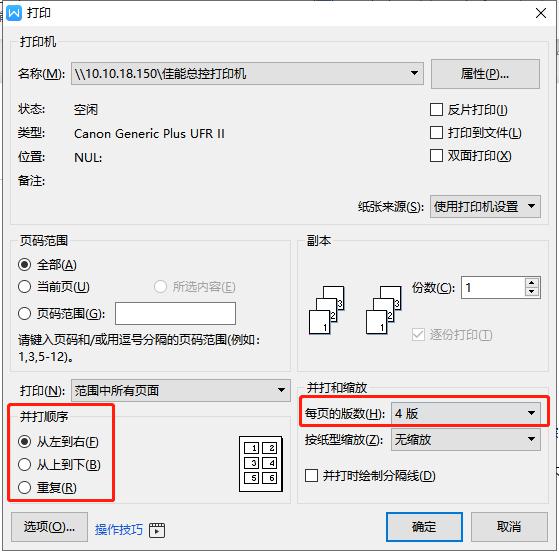
按紙型縮放:可以選擇其他紙型上的文件打印到指定紙型上。
點擊選擇想要縮放的紙型,這樣就可以啦。
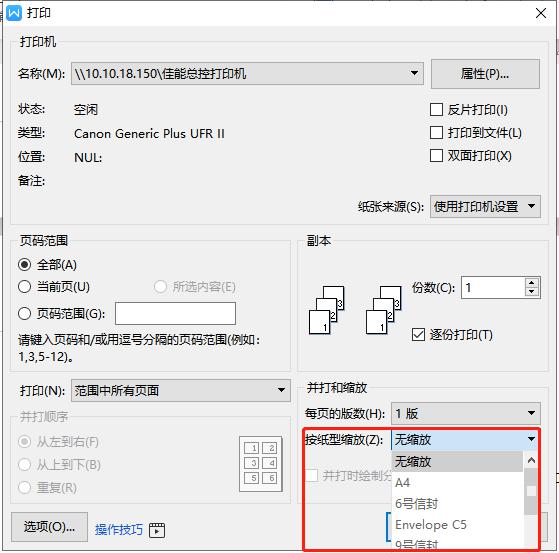
另外:如需打印文檔背景色和圖像,可依次點擊左上角“文件”—“選項”;在彈出框點擊“打印”,勾選“打印背景色和圖像”即可。

版權聲明:本文內容由網絡用戶投稿,版權歸原作者所有,本站不擁有其著作權,亦不承擔相應法律責任。如果您發現本站中有涉嫌抄襲或描述失實的內容,請聯系我們jiasou666@gmail.com 處理,核實后本網站將在24小時內刪除侵權內容。



